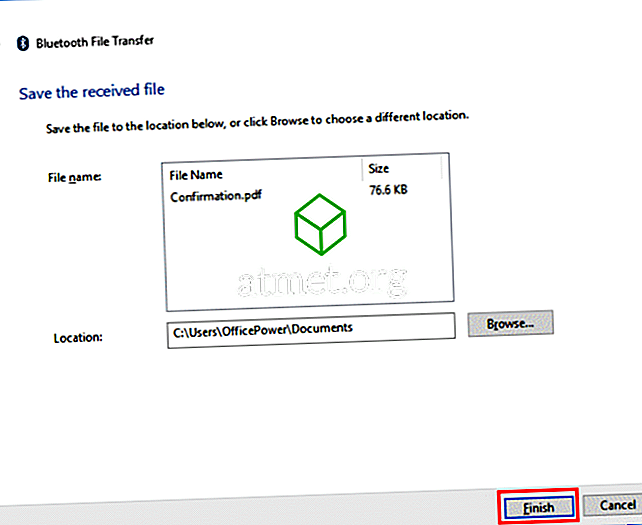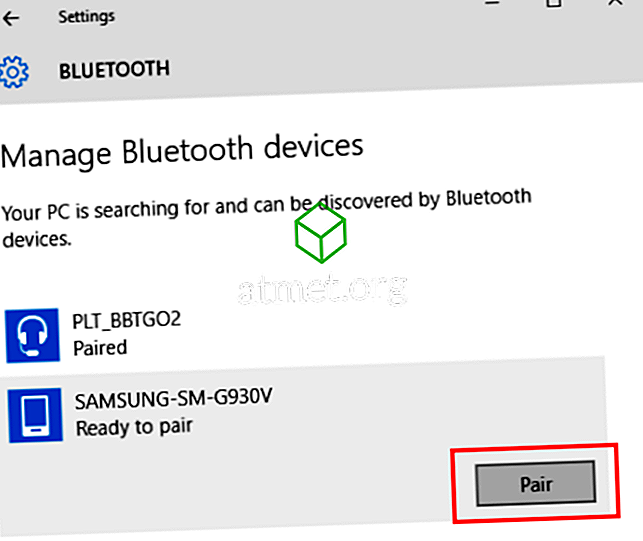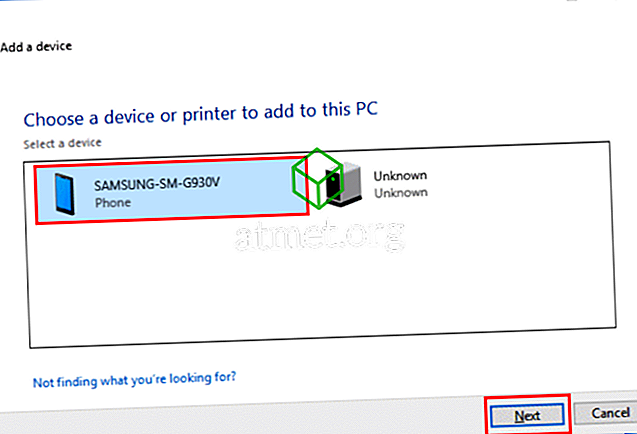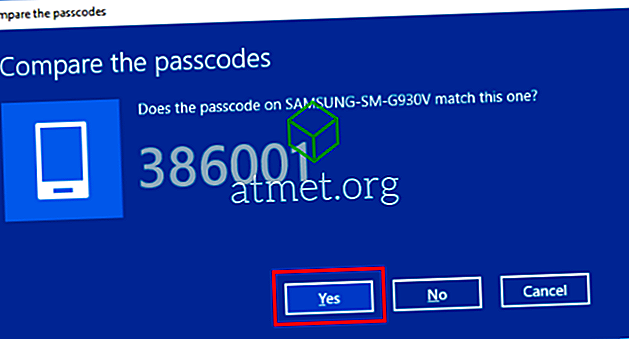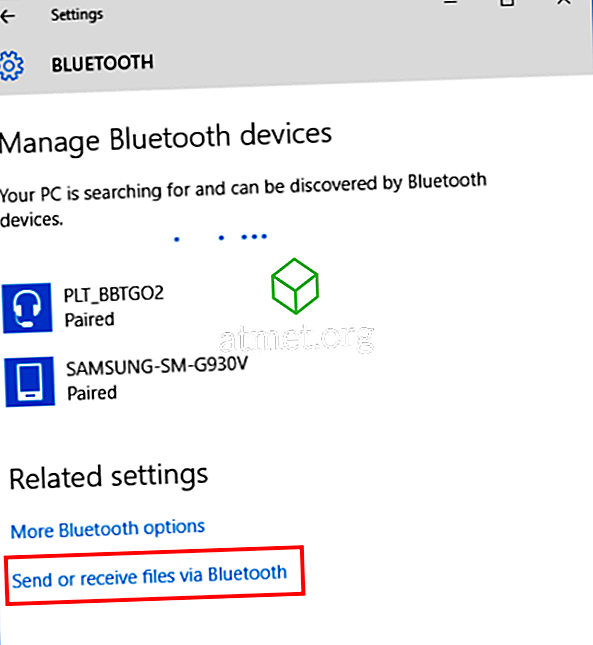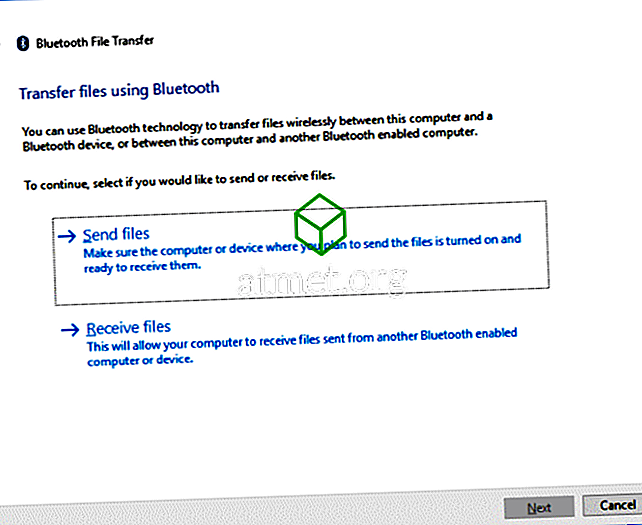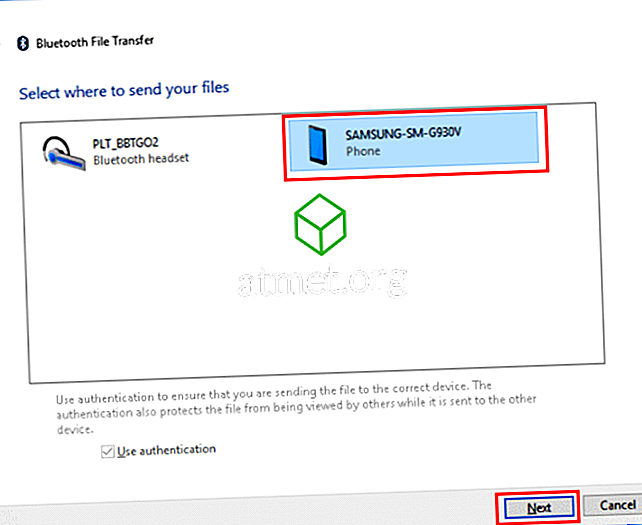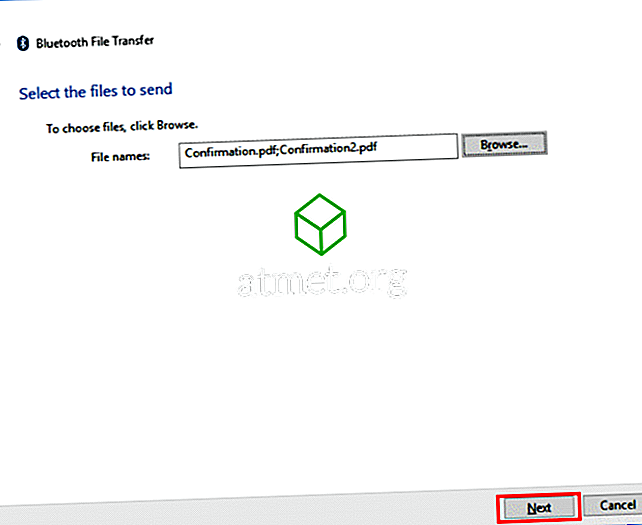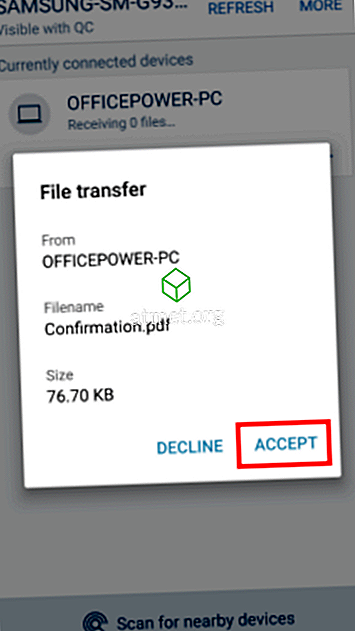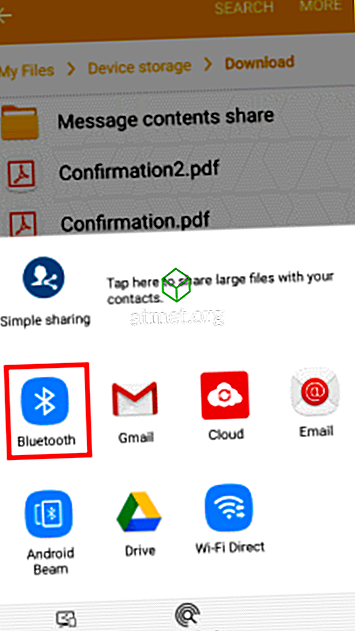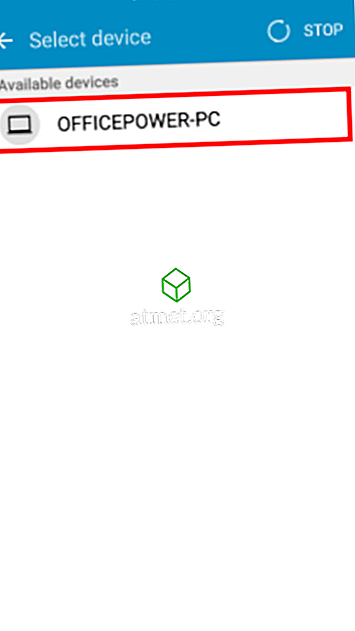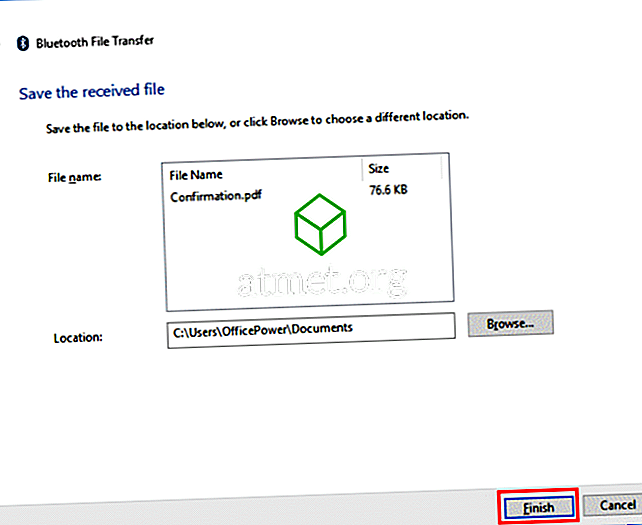Če ste brez kabla in želite hitro prenesti datoteke prek Bluetootha med napravo Android in računalnikom z operacijskim sistemom Windows 10, je to izvedeno tako.
Združevanje naprav Android in Windows 10
- V napravi Android pojdite na » Nastavitve «> » Bluetooth « in vklopite Bluetooth. Prepričajte se, da je vaš Android nastavljen tako, da ga je mogoče odkriti prek povezave Bluetooth.
- V sistemu Windows 10 pojdite na “ Start ”> “ Settings ”> “ Bluetooth ”.
- Naprava Android se mora prikazati na seznamu naprav. Izberite gumb » Pair « poleg njega.
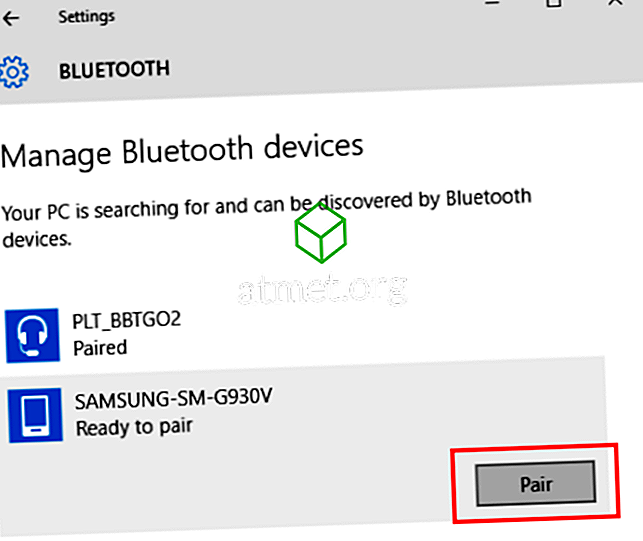
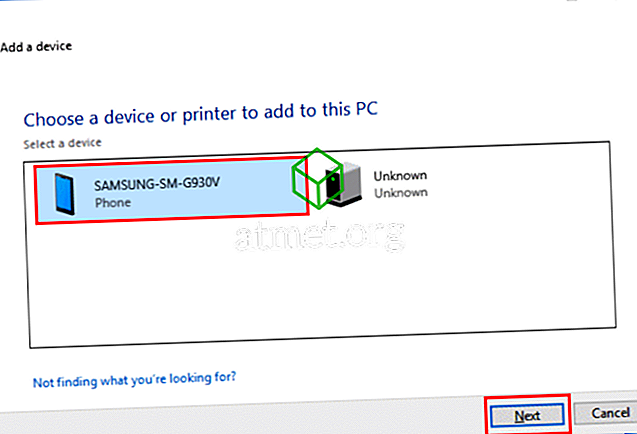
- Windows 10 in vaš Android bodo prikazala kodo. Poskrbite, da se kode ujemata na obeh napravah. Dotaknite se » V redu « na Androidu in » Da « v sistemu Windows 10. V nasprotnem primeru izberite » Ne « ali » Prekliči «.

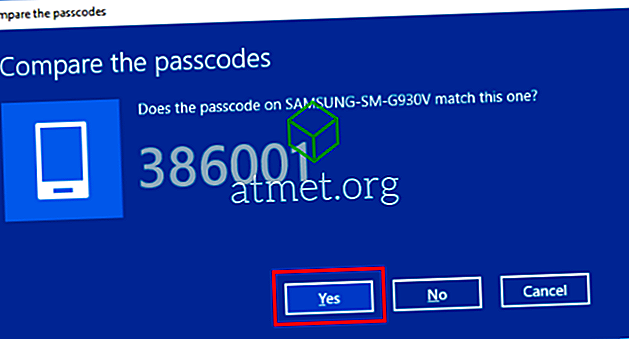
- Naprave se nato združijo skupaj. V napravi Windows 10 izberite » Pošlji ali prejemanje datotek prek Bluetooth «.
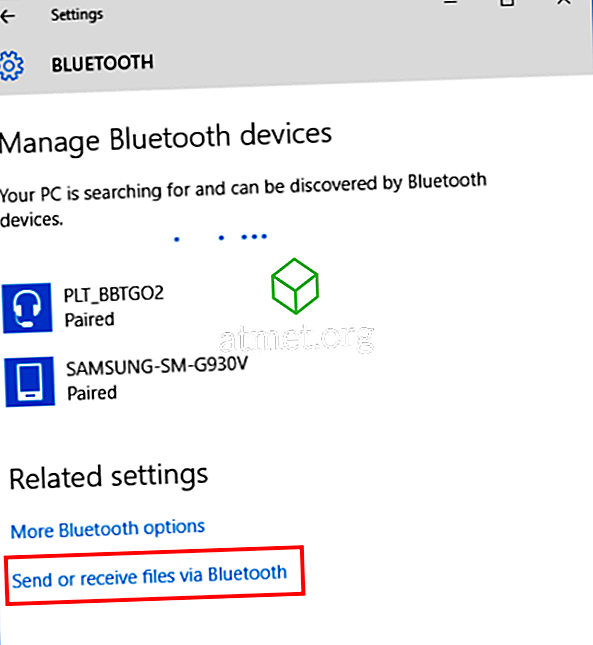
- Izberite » Pošlji datoteke « za pošiljanje datotek na Android ali » Prejemanje datotek « za prejemanje datotek iz naprave Android.
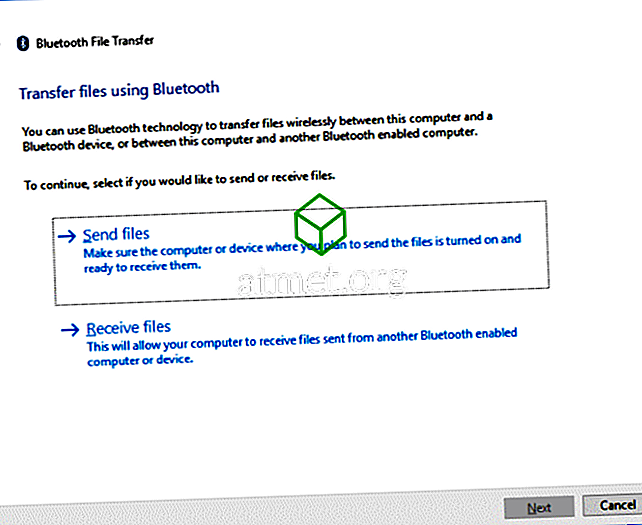
Pošiljanje datotek na Android iz operacijskega sistema Windows 10
- Po izbiri » Pošlji datoteke « iz sistema Windows 10 izberite napravo, kam želite poslati datoteke, nato izberite » Naprej «.
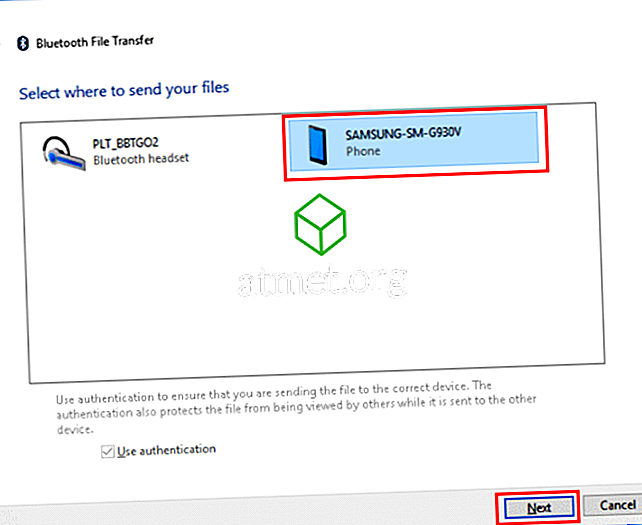
- Izberite » Prebrskaj « in se pomaknite do mape, ki vsebuje datoteke, ki jih želite poslati. Če želite, lahko držite tipko “ CTRL ” in izberete več datotek. Ko so izbrane datoteke, izberite » Odpri «.
- Datoteke naj bodo prikazane v polju » Imena datotek «. Izberite » Naprej «.
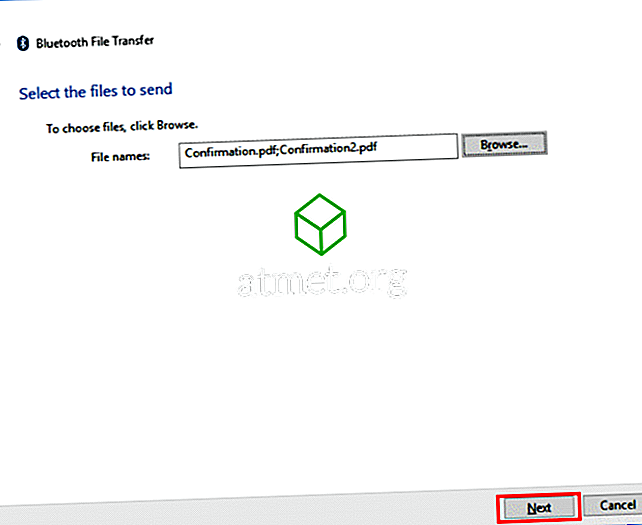
- V Androidu izberite možnost » Sprejmi « prenos datotek.
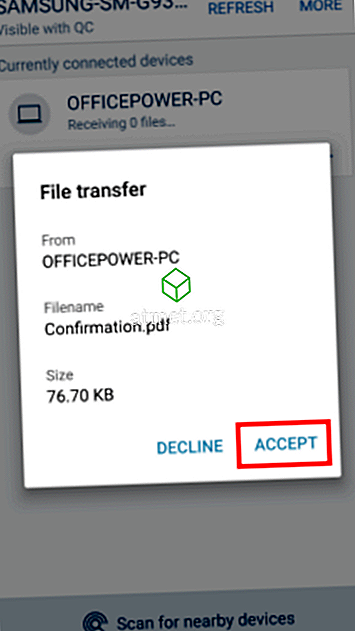
- Datoteke bi se morale uspešno prenašati med napravami.
Prejemanje datotek v operacijskem sistemu Windows 10 iz sistema Android
- Po izbiri » Sprejmi datoteke « v operacijskem sistemu Windows izberite možnost » Delež « za katerokoli datoteko na napravi Android in izberite » Bluetooth «.
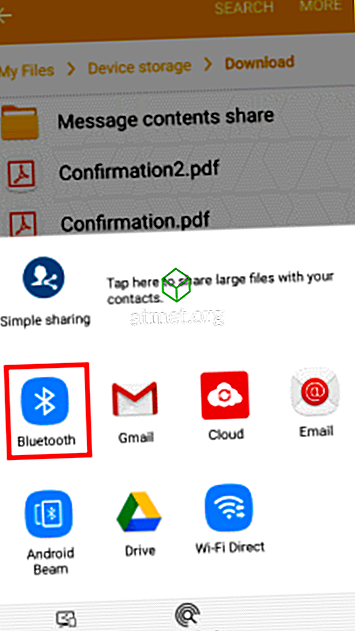
- V operacijskem sistemu Android izberite računalnik z operacijskim sistemom Windows 10 in ga pošljite.
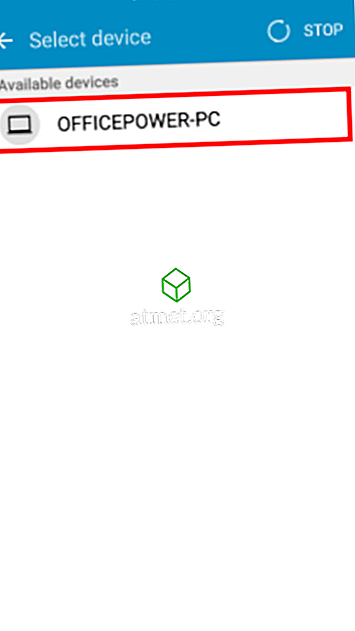
- Datoteko je treba uspešno prenesti na napravo Windows. Izberite » Prebrskaj… «, če želite spremeniti lokacijo, v katero bo datoteka shranjena. Izberite » Finish « in datoteka se shrani v računalnik.